Windows 10 PC'de Yüklü Ses Çıkış Aygıtı Yok Nasıl Onarılır
Yayınlanan: 2022-08-10Ses çıkış aygıtı yüklü değil hatasını nasıl düzelteceğinize dair bir eğitim mi arıyorsunuz? Evet ise, aramanız burada sona eriyor. Bu blog gönderisinde, bu Windows 10 ses aygıtı hatası hakkında bilmeniz gereken her şeyi bulacaksınız. Devamını oku!
Ses cihazınızdan herhangi bir ses duyamıyor musunuz? Bu genellikle bilgisayar sisteminiz ses cihazınızı tanıyamadığında ortaya çıkabilir. Uyumsuz, bozuk, hatalı veya güncel olmayan ses sürücüleri bu rahatsızlığın en yaygın nedenlerinden biridir. Ses hatası genellikle sistem tepsinizdeki ses denetiminin yanında kırmızı bir çarpı işaretiyle görüntülenir. Ancak, endişelenecek bir şey yok, bu açıklayıcı makaleyi okuduktan sonra, bu hatayı gidermek için tam olarak ne yapılması gerektiğini bileceksiniz.
Ses Çıkış Aygıtı Takılı Değil Hatasının Sebebi Nedir?
Diğer Windows 10 hatalarına benzer şekilde, ses cihazı arızalarının ardındaki kesin nedeni tam olarak belirlemek oldukça zordur. Ancak yine de bu hatanın en yaygın nedenlerinden bazılarını bir araya getirdik; bunlar muhtemelen cihazınızdan neden ses duyamadığınızı anlamanıza yardımcı olacaktır. Aşağıda bu hatanın olası nedenleri listelenmiştir:
- Eski, eksik veya hatalı ses sürücüleri.
- Belki oynatma aygıtınız doğru bağlantı noktasına bağlı değildir.
- Kablosuz ses cihazınız sisteminizle eşlenmemiş.
- Oynatma cihazı devre dışı bırakıldı.
- Windows 10 güncellemeleri dağıtıldı.
Şimdi olası nedenlere son bir bakış attığımıza göre, işe başlama zamanı.
Windows 10'da 'Yüklü Ses Çıkış Aygıtı Yok' Hatasını Düzeltmek için Hızlı Çözümler
'Windows 10 Ses çıkış aygıtı yüklü değil' hatasından kurtulmak için kullanılabilecek birkaç yöntem aşağıdadır. Daha fazlasını öğrenelim!
1. Çözüm: Bilgisayarınızı yeniden başlatın
Bazen, donanım yapılandırmalarını değiştirdiğinizde, ses cihazınızın düzgün çalışmayı durdurma olasılığı vardır. Bu tür sorunlardan kaçınmak için, sistem önyükleme modundayken herhangi bir donanım çevre birimini asla bağlamamayı tercih edin. Buna rağmen, Windows tam olarak yüklenmemişken ekipmanı bağlamaya devam ediyorsanız, cihazınızı baştan başlatmanız yeterlidir. Bu, Windows 10'da hiçbir ses çıkış aygıtının yüklü olmaması sorununu çözmeye yardımcı olabilir.
Ayrıca Okuyun: Ses Çalma Ses Sorunları Nasıl Bulunur ve Onarılır
2. Çözüm: Windows Ses Sorun Gidericisini Çalıştırın
Windows 10, birkaç PC sorununu çözmek için sisteminizdeki teknik aksaklıkları tespit etme ve çözme konusunda uzmanlığa sahip birden fazla sorun gidericiyle birlikte gelir. Neyse ki, ses cihazlarıyla ilgili sorunlarla başa çıkmak için kullanılabilir. Windows ses sorun gidericisini kullanmak için göz önünde bulundurmanız gereken adımlar şunlardır:
Adım 1: Windows Ayarları menüsünü açın.
Adım 2: Güncelleme ve Güvenlik 'e tıklayın. 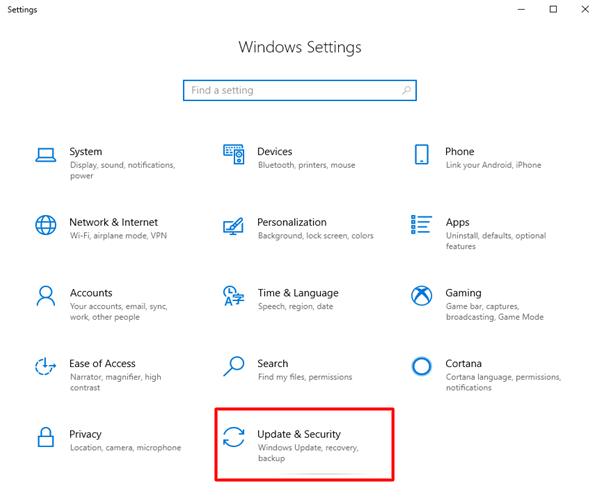
Adım 3: Sol bölmeden Sorun Gider'i seçin.
4. Adım: Ek Sorun Gidericiler'i seçin.
Adım 5: Ses Çalmayı seçin ve ardından Sorun Gidericiyi Çalıştır seçeneğine tıklayın. 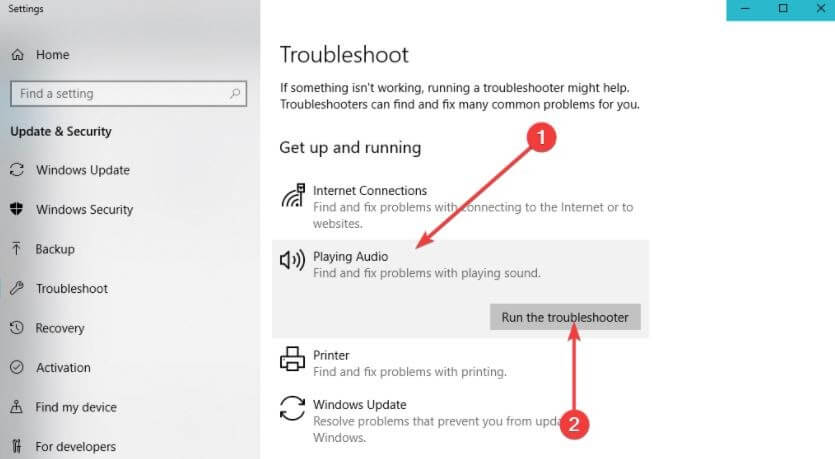
Ekranınızdaki talimatları izleyin ve sorun giderici sorunları bulana kadar bekleyin. Herhangi bir şey algılanırsa, sadece tek bir fare tıklamasıyla çözebileceksiniz. Bundan sonra, sorunun çözülüp çözülmediğini veya devam edip etmediğini kontrol edin.
3. Çözüm: Eski Ses Sürücülerini Güncelleyin
Ses sürücüsünün daha eski bir sürümünü kullanıyorsanız, ses aygıtınızla Windows 10'da bulunmayan bir ses aygıtı gibi sorunlarla karşılaşabilirsiniz. Bu nedenle, bu tür hatalardan kaçınmak için ses sürücülerini zaman zaman güncellemeniz önerilir. Ses sürücüsü, bilgisayarınızın ses aygıtınızla doğru bir şekilde iletişim kurmasını sağlayan temel bir yazılımdır.
Ses sürücülerini Aygıt Yöneticisi aracılığıyla manuel olarak veya en iyi üçüncü taraf sürücü güncelleme yazılımı aracılığıyla otomatik olarak güncelleyebilirsiniz. Ancak, manuel sürücü indirmeleri çok zaman alır ve teknik becerilerin iyi anlaşılmasını gerektirir. Bu nedenle, özellikle acemi veya teknik olmayan bir PC kullanıcısıysanız, zaman zaman hataya açık olabilir.
Size yardımcı olmak için, sürücüleri Bit Driver Updater gibi güvenilir bir sürücü güncelleyici yardımcı programıyla otomatik olarak güncellemenizi öneririz. Program, sistemi otomatik olarak algılayan ve onun için en uyumlu sürücüleri bulan, dünya çapında tanınan bir yardımcı programdır.
Yazılımın iki çeşidi mevcuttur, yani ücretsiz sürüm veya profesyonel sürüm. Profesyonel sürümü ile tüm PC sürücülerini tek bir fare tıklamasıyla güncelleyebilirsiniz. Öte yandan, ücretsiz sürüm, her sürücüyü ayrı ayrı güncellemenize izin verir.

Bit Driver Updater ile ses sürücülerini güncellemek için aşağıdaki prosedürü izleyin:
Adım 1: Bit Driver Updater kurulum dosyasını almak için aşağıdaki indirme düğmesine tıklayın. 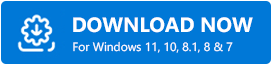
Adım 2: İndirilen dosyaya çift tıklayın ve kurulumu tamamlamak için kurulum sihirbazını takip edin.
Adım 3: Bilgisayarınızda Bit Driver Updater'ı başlatın ve sol menü bölmesinden Tara seçeneğini seçin. 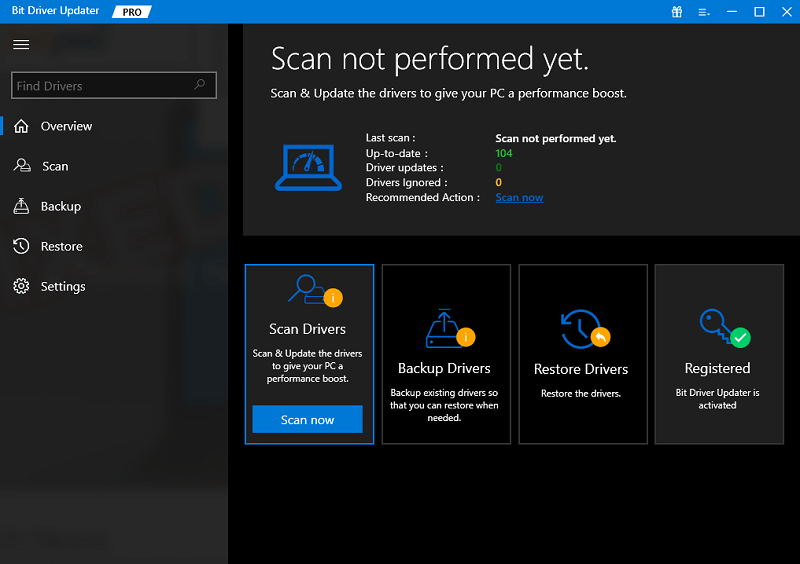
Adım 4: Bundan sonra, tarama işleminin tamamlanmasını bekleyin. Tarama sonuçlarını kontrol edin ve güncel olmayan veya sorunlu ses sürücüsünün yanındaki Şimdi Güncelle düğmesine tıklayın. Aksi takdirde, bunun yerine Tümünü Güncelle düğmesine de tıklayabilirsiniz. Bu yol, tüm PC sürücülerini tek bir tıklamayla yüklemenizi sağlar ve bu da zamandan tasarruf etmenizi sağlar. 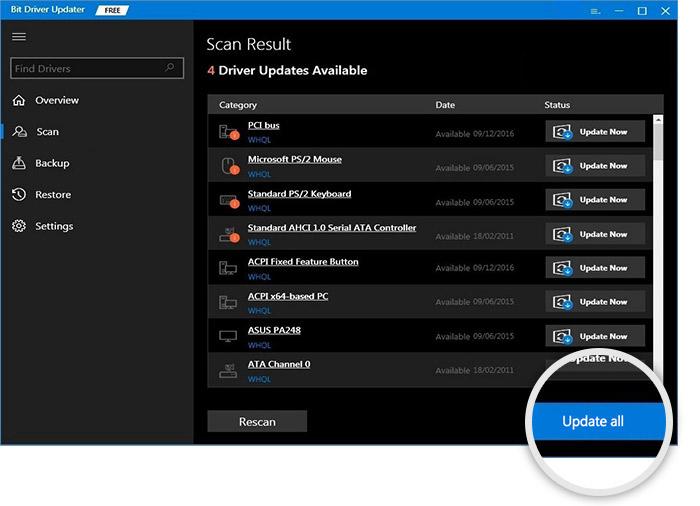
Dahası, profesyonel sürüm, 24 saat teknik destek ve sınırlı bir süre için, yani satın alma tarihinden itibaren 60 gün içinde eksiksiz bir para iade garantisi sağlar.
Diğer çözümleri deneyin, Windows 10 ses çıkış aygıtı yüklü değilse hata öncekiyle aynı kalır.
Ayrıca Okuyun: Windows 10'da Realtek HD Audio Driver Hatasını Yükleme Nasıl Onarılır
4. Çözüm: Sistem Güncellemelerini Kontrol Edin
Birçok PC kullanıcısı, Windows 10'u en yeni sürümüne güncellemenin, Windows 10'da bulunamayan ses cihazını çözebileceğini bildirdi. Altın bir ipucu olarak, en yeni ve ilginç özelliklere, gelişmiş güvenliğe, performans iyileştirmelerine ve daha pek çok şeye erişim bile elde edebilirsiniz. Windows Update'in nasıl çalıştırılacağı aşağıda açıklanmıştır:
Adım 1: Başlat menüsüne gidin ve aynısını tıklayın.
Adım 2: Ardından, dişli (Ayarlar) simgesine tıklayın. 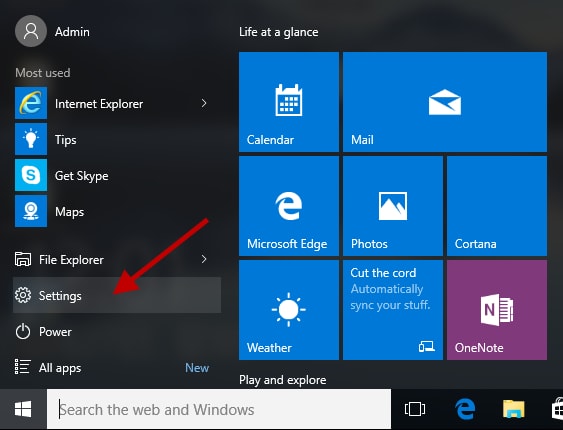
Adım 3: Bu eylem, Windows ayarları menüsünü açacaktır, burada devam etmek için Güncelleme ve Güvenlik seçeneğini seçmeniz gerekir. 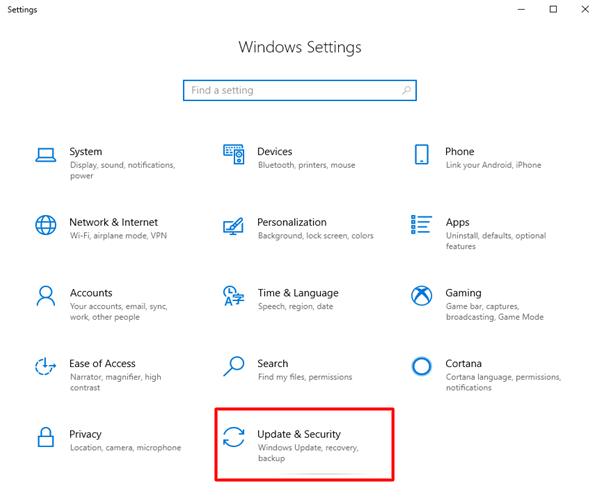
Adım 4: Bir sonraki istemden, sol menü bölmesinden Windows Update'in seçili olduğundan emin olmanız gerekir.
Adım 5: Ardından, Güncellemeleri Kontrol Et seçeneğine tıklayın. 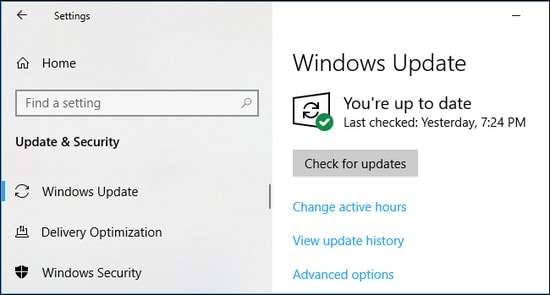
Adım 6: Herhangi bir yeni güncelleme algılanırsa İndir ve Yükle seçeneğine tıklayın.
Bilgisayarınız mevcut Windows güncellemelerini başarıyla yükledikten sonra cihazınızı yeniden başlatın ve ses cihazınızın beklendiği gibi normal şekilde çalışıp çalışmadığını kontrol edin. Değilse, bir sonraki taktiğe geçin.
Çözüm 5: Harici Ses Çıkış Aygıtını Yeniden Bağlamayı Deneyin
Kulaklık gibi harici bir ses cihazı kullanıyorsanız, bunları bilgisayar sisteminizden çıkarmayı deneyin. Bundan sonra PC'nizi yeniden başlatın ve yeniden bağlayın. Bu, 'Windows 8, 7 veya daha yüksek sürümlerde yüklü ses çıkış aygıtı yok' sorununu düzeltmenize yardımcı olabilir.
Bu sorun giderme ipucu işinize yaramadıysa diğer çözümlerle devam edin.
6. Çözüm: Ses Kartını Tekrar Etkinleştirme
Windows 10 hatası bulunamadı ses aygıtları için en etkili çözüm olarak ses kartını devre dışı bırakıp yeniden etkinleştirmeyi düşünün. İşte izlemeniz gereken adımlar:
Adım 1: Windows ve X klavye tuşlarına aynı anda basın. Ardından, görünen menüden Aygıt Yöneticisi'ni seçin. 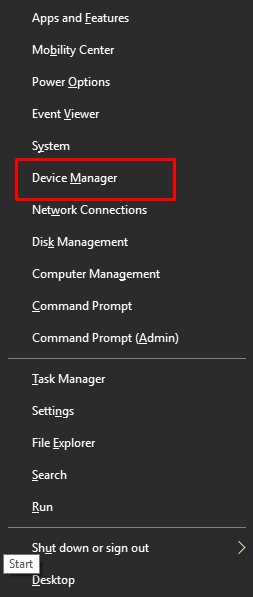
Adım 2: Ses, video ve oyun denetleyicilerini bulun ve çift tıklayın. 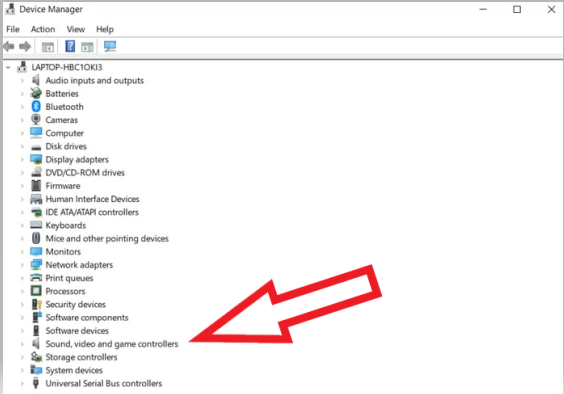
Adım 3: Ses cihazınıza sağ tıklayın ve içerik menüsü listesinden Cihazı devre dışı bırak'ı seçin.
Adım 4: Bir süre bekleyin ve ardından etkinleştirin.
Bittiğinde, sisteminizi yeniden başlatın ve bunun Windows 10'u çözüp çözmediğini kontrol edin, ses çıkış aygıtının kurulu olup olmadığını kontrol edin.
7. Çözüm: Bozuk Ses Kartını Değiştirin
Ne yazık ki, yukarıdan hiçbir şey size yardımcı olmadıysa, ses kartınız bozuk veya arızalı olabilir. Bu durumda, kontrol ettirmenizi ve gerekirse değiştirmenizi öneririz. Bu, Windows 10'da hiçbir ses aygıtı hatasını düzeltmemek için kesinlikle sizin için işe yarar.
Ayrıca Okuyun: Ses Hizmeti Windows 10'da Çalışmıyor
Windows 10 Ses Çıkış Aygıtı Yüklenmedi: ÇÖZÜLDÜ
Yukarıda önerilen çözümlerden herhangi birini kullanarak, Windows 10'da hiçbir ses çıkış aygıtı yüklü değil hatasını sorunsuzca düzeltebilirsiniz. Makalenin size mümkün olan en iyi şekilde yardımcı olacağını umuyoruz. Bununla ilgili herhangi bir şüpheniz, sorunuz veya başka tavsiyeniz varsa, aşağıdaki yorumlarda bize bildirin.
Teknik sorunlarla ilgili daha yararlı blog yazıları okumak ister misiniz? Cevabınız evet ise, Bültenimize abone olun. Bizi Facebook, Instagram, Pinterest ve Twitter'da takip edin.
